Как да изтеглите актуализацията на xperia. Sony Update Service - програма за решаване на проблеми на телефони SONY
Sony винаги се е грижила за своите клиенти. За да могат собствениците на смартфони и таблети от серията Sony Xperia винаги да я получават на своето устройство след пускането на софтуерни актуализации (софтуер), са разработени специални инструменти и приложения, които са включени в патентованата програма, наречена PC Companion. Той също така ви позволява да управлявате контактите, да правите резервни копия, да рестартирате настройките, да възстановявате устройството до фабричното състояние и дори да помагате в такъв често срещан случай, когато потребителят забрави шаблона за отключване на екрана.
Имайте предвид, че ако надстроите или възстановите вашия Sony Xperia с помощта на PC Companion, ще получите ново устройство. Всички данни се изтриват.
Инструкции за актуализиране / възстановяване на устройството
Трябва да се отбележи, че този процес е прост и можете да се справите с него. Необходимо е само да следите внимателно инструкциите на екрана.
Обновяване по въздух
Ако горната инструкция ви позволява да извършите едновременно обикновена актуализация на версията на софтуера и възстановяване, например, когато потребителят трябва да премахне забравен клавиш за заключване на екрана, след това ръководството за това как да се актуализира устройството е описано по-долу. Това е най-лесният начин - така наречената "актуализация по въздуха" (OTA update).
- Първият начин: свържете Sony Xperia със стабилна Wi-Fi мрежа и системата ще анализира самостоятелно наличността на свеж софтуер.
- Вторият начин: направете всичко ръчно. За да направите това, отидете в менюто с настройки, изберете "About phone", а след това "Software Update". Или веднага отворете помощната програма Update Center. Следвайте инструкциите на екрана.
Както виждате, всичко е съвсем просто и без излишни неприятности.
Sony Xperia Z1 Можете лесно да надстроите до последната версия на операционната система, използвайки запас и потребителски фърмуер. След това ще напишем подробно всички налични опции, както и необходимите подготвителни действия, след като ги изпълним, лесно ще актуализирате Sony Xperia Z1.
Най-лесният и най-достъпен вариант е OTA актуализациите. Такива актуализации автоматично пристигат на смартфона и инсталирането им се извършва само с няколко докосвания. В същото време всички настройки и лични данни остават в сила. Вторият вариант е да инсталирате ръчно официални актуализации. В този случай трябва да направите изтриване, така че всички лични данни да се записват като резервни копия. Този метод е необходим, ако в мрежата са включени официални актуализации, но за вас Sony xperia Z1 все още не е налице. Също така, ръчната инсталация е подходяща за коригиране на някои грешки и възстановяване на гаранцията след използване на потребителски ROM.
Освен това можете да актуализирате операционната система на вашия смартфон с помощта на персонализиран фърмуер. В този случай Sony Xperia Z1 ще получи напълно нов потребителски интерфейс, различни уникални функции, както и оптимизирана версия на операционната система, която има по-висока производителност и намалена консумация на енергия. За да инсталирате потребителски фърмуер, вие също ще трябва да направите изтриване, така че подготвителният етап включва създаване на резервни копия, този път не само важни данни, файлове и настройки, но и самата операционна система като Nandroid архивиране. Освен това трябва да получите root достъп и да инсталирате потребителско изображение за възстановяване.
За втория и третия метод също се нуждаете:
- деактивиране на антивирусната защита на компютъра;
- разрешаване на USB отстраняване на грешки;
- за зареждане Sony Xperia Z1;
- използвайте актуализиран файл, специално разработен за Sony Xperia Z1;
- осъзнайте, че цялата отговорност за операцията пада върху вас.
Обновете Sony Xperia Z1 с OTA
1. Свържете Sony Xperia Z1 към мрежата на wifi.
2. В настройките отворете елемента, който съдържа информация за смартфона.
3. Изберете подпозицията с информацията за версията на фърмуера.
4. Ако са налични OTA актуализации - изтеглете ги и ги инсталирайте.
Надстройване на Sony Xperia Z1 ръчно
1. Изтеглете файла за актуализация Sony Xperia Z1 от официалния сайт Sony.
2. Изтеглете и инсталирайте Flashtool на вашия компютър. Можете да изтеглите.
3. Копирайте файла .ftf update в папката Firmware, която е свързана с XPERIA Flashtool.
4. Отворете Flashtool и намерете файла за актуализация Xperia z1.
5. Изключете смартфона.
6. Когато Flashtool ви уведоми за това Sony Xperia Z1 трябва да се свържете, да свържете вашия смартфон с компютъра чрез USB, докато държите натиснат бутона за намаляване на звука.
7. Изчакайте процесът на надстройка да приключи.
Актуализирайте Sony Xperia Z1 с
1. Още веднъж напомняме за корен и възстановяване, без които инсталирането на фърмуера е невъзможно.
2. Сега можете да изтеглите файла за актуализация, който е предназначен Sony Xperia Z1.
3. Също така, не забравяйте за услугите на Google, които може да не са в потребителския фърмуер.
4. Не разопаковайте и двата архива, просто ги преместете на вашия смартфон.
5. Изключете Sony Xperia Z1 и стартиране на режим на възстановяване.
6. Направете изтриване: изтрийте отново фабричните данни, избършете дяла на кеша и избършете dalvick кеша.
7. Инсталирайте файла за актуализация: инсталирайте цип от SD картата + изберете цип от SD картата.
8. Направете същото за услугите на Google.
9. Рестартирайте смартфона: рестартирайте системата сега.
Можете да надстроите вашия смартфон Sony Xperia Z1 до най-новата версия на фърмуера с новата версия на Android по няколко начина. Всички възможни начини за актуализиране са описани подробно в този материал.
Най-простият и най-достъпен метод за всеки потребител е възможността за "въздушна" актуализация (ОТА). Актуализациите от този тип се доставят от производителите в автоматичен режим. За да ги инсталирате само няколко докосвания. И в този случай всички лични данни и настройки на ОС не се изтриват, а остават.
Друг начин да обновите Sony Xperia Z1 е да инсталирате официален фърмуер в ръчен режим. Тук трябва да извършите изтриване на данни, затова се препоръчва последното да се запази като резервно копие. Този метод е подходящ в ситуации, когато вече има официален фърмуер за вашия смартфон модел в мрежата, но OTA актуализацията все още не работи. В допълнение, тя може да се използва в случаи на необходимост от възстановяване на официалния фърмуер с връщане на гаранцията за притурката.
Друг популярен метод за обновяване на Sony Xperia Z1 е да инсталирате потребителски фърмуер. В този случай, можете драстично да промените интерфейса и функционалността на устройството, с по-добри оптимизации и повишена производителност, както и да получите редица други полезни предимства. Когато инсталирате персонализирани firmwares, силно се препоръчва да архивирате цялата памет, и в допълнение, не забравяйте да инсталирате и.
За да използвате втория и третия метод, трябва да направите следното:
- деактивиране на антивирусната защита на компютъра;
- активиране на притурката;
- заредете батерията Sony Xperia Z1;
- използвайте специално обновен файл за този модел;
- да разберем, че цялата отговорност за манипулирането на смартфона се носи единствено от собственика.
Стъпки за актуализиране на фърмуера на Sony Xperia Z1 с OTA:
1. Свържете се с WiFi мрежата с вашия Sony Xperia Z1.
2. Намерете в настройките и отворете елемента, който съдържа информация за устройството.
3. Изберете опцията с данните за фърмуера.
4. Ако показва, че са налични актуализации, трябва да ги изтеглите и инсталирате.
Метод за ръчно обновяване на Sony Xperia Z1:
1. На официалния уеб сайт на Sony намерете файла за актуализация на вашия Sony Xperia Z1 и го изтеглете.
2. Изтеглете и инсталирайте на компютъра си.
3. Копирайте файла с разширение .ftf (файл за актуализация) в папката Firmware, свързана с XPERIA Flashtool.
4. Стартирайте приложението Flashtool, чрез интерфейса на който трябва да намерите файл за актуализация, подходящ за Xperia Z1.
5. Изключете смартфона.
6. След получаване на известие от Flashtool, че притурката трябва да бъде свързана, трябва бързо да го свържете чрез USB конектора към компютъра Sony Xperia Z1 и трябва да задържите бутона за намаляване на звука.
7. Изчакайте процесът на актуализация да се осъществи.
Надстройка на Sony Xperia Z1 чрез потребителски фърмуер
1. Тук, както и преди, е наложително да има предварителна и.
2. Намерете и изтеглете потребителски фърмуер, който е създаден специално за модела Sony Xperia Z1.
3. Освен това е необходимо да се намерят и изтеглят услугите на Google, които може да не са в новия фърмуер.
4. Преместете или копирайте и двата архива на вашия смартфон, без да ги разопаковате.
5. Изключете притурката, след което я заредете в режим на възстановяване.
6. Избършете с помощта на командите избършете данните за нулиране на фабриката, избършете dalvick кеша и избършете кеш дяла.
7. Инсталирайте файла за актуализация с помощта на функции инсталирайте цип от SD картата и след това изберете цип от SD картата.
8. Подобно на параграф 7, използвайте същите команди, за да инсталирате услугите на Google.
9. Рестартирайте притурката от главното меню с помощта на командата: reboot system now.
Характеристиките са отлични, отзивите са добри, стилни и вероятно ви харесва. Но ето лош късмет: след известно време операционната система внезапно се повреди. Устройството ви е започнало да работи неправилно или е спряло да работи напълно. - А сега какво да правим? - питаш Ти. Възможно е да възстановите или преинсталирате операционната система. Това може да стане без да се пречи на всички чипове във вашето устройство. Ако се интересувате от това как да преинсталирате "Android" по телефона, прочетете тази статия.
въведение
"Android" е операционна система за таблетни компютри, смартфони, смартбуци, електронни книги и друга малка електроника. Сега има идеи за бъдещото използване на Android на телевизорите. Тази операционна система ви позволява да създавате Java приложения за нея. Днес "Android" е най-популярната операционна система сред потребителите на смартфони и други преносими компютри.
Прочетете повече за това как да преинсталирате "Android" на вашия смартфон
 За съжаление не всички смартфони могат да преинсталират операционната система. Тук, например, собствениците на телефони Galaxy се надяват да очакват, че ще имат тази възможност. Също така, собствениците на операционната система Android версия 2.3 няма да могат да инсталират нова. Как да преинсталирате "Android" на телефона, който е смартфон, разгледайте по-долу.
За съжаление не всички смартфони могат да преинсталират операционната система. Тук, например, собствениците на телефони Galaxy се надяват да очакват, че ще имат тази възможност. Също така, собствениците на операционната система Android версия 2.3 няма да могат да инсталират нова. Как да преинсталирате "Android" на телефона, който е смартфон, разгледайте по-долу.
1. Възможно е автоматично преинсталиране, което означава, че самото устройство определя кой фърмуер и версия му е необходима без ненужна намеса. Просто трябва да се уверите, че има достъп до интернет. Самият компютър ще направи всичко за вас.
2. Ако желаете, можете да правите всичко ръчно (ако сте опитен потребител в тази област). В момента има голямо разнообразие от официални сайтове, от които можете да изтеглите необходимата версия на "Android" за вас.
Телефон по време на полет
 Отделно внимание заслужава въпросът как да преинсталирате "Android" на телефона Fly. Преди няколко години бяхме измъчвани от проблема с инсталирането на фърмуера по телефона. Посетихме голям брой сайтове с надеждата да намерим отговори за нашата притурка. Прочетете голям брой неразбираеми ревюта и статии по тази тема. Със страх в сърцето си, следвахме инструкциите, които ни бяха дадени на форумите, и се надявахме, че всичко е напразно, ще успеем. Ако това не се получи, все още имаше такава възможност - да занесете притурката си в най-близкия сервизен център, където телефонът ни би лежал няколко седмици за голяма монета. И дойде времето, когато разработчиците на Fly телефони пуснаха официалната версия на фърмуера на устройството на този модел.
Отделно внимание заслужава въпросът как да преинсталирате "Android" на телефона Fly. Преди няколко години бяхме измъчвани от проблема с инсталирането на фърмуера по телефона. Посетихме голям брой сайтове с надеждата да намерим отговори за нашата притурка. Прочетете голям брой неразбираеми ревюта и статии по тази тема. Със страх в сърцето си, следвахме инструкциите, които ни бяха дадени на форумите, и се надявахме, че всичко е напразно, ще успеем. Ако това не се получи, все още имаше такава възможност - да занесете притурката си в най-близкия сервизен център, където телефонът ни би лежал няколко седмици за голяма монета. И дойде времето, когато разработчиците на Fly телефони пуснаха официалната версия на фърмуера на устройството на този модел.
Ако разгледаме подробно как да преинсталираме "Android" по телефона, трябва да кажем, че има редица действия, поради които това може да се направи:
1. Преди да продължите с преинсталирането на операционната система, първо прочетете инструкциите за Fly телефони.
2. На официалния сайт, според вашите характеристики (модел на телефона, версия и тип на операционната система), намерете подходящия фърмуер и го изтеглете.
3. След като файлът е изцяло на компютъра ви, отворете го и го стартирайте.
5. След извършване на това действие, програмата ще поиска потвърждение на инсталацията, която ще се съгласим с натискане на бутона NEXT.
6. Очакваме завършването на инсталацията и натиснете бутона READY.
7. След като извършите основната инсталация, свързваме телефона към компютъра чрез USB кабела, като използваме режима за отстраняване на грешки.
8. Компютър - интелигентна кола. Той вижда телефона ви и изпраща заявка за потвърждаване на инсталацията. Натиснете бутона INSTALL. И драйверът ще бъде изтеглен на компютъра.
9. След като изпълните стъпките, стартирайте приложението. Интерфейсът е много лесен за разбиране. В режим за отстраняване на грешки изпълнете актуализацията.
10. Изтеглете необходимия софтуер, рестартирайте телефона.
11. Инсталирането на този фърмуер по телефона е започнало.
12. Ако всичко е направено правилно, тогава преинсталирането на операционната система Android е било успешно.
Инструкции: как да преинсталирате "Android" на телефона Sony Xperia
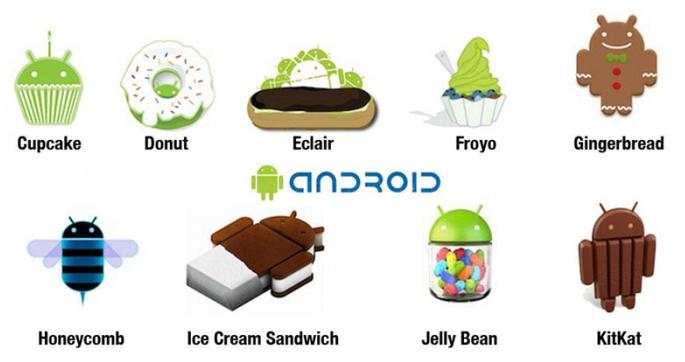 Въпросът за преинсталиране отнема и собствениците на телефони от този модел. За това устройство има редица отличителни характеристики в:
Въпросът за преинсталиране отнема и собствениците на телефони от този модел. За това устройство има редица отличителни характеристики в:
1. Намерете един от тези софтуер в Интернет: UpdateServic, Bridgefor PC Companion и изтеглете който и да е от тях на компютъра.
2. Отворете изтегления файл и следвайте доста простите инструкции, които вече са дадени в приложенията.
3. След успешно завършване на инсталирането на софтуера на компютъра, свързваме телефона чрез USB кабела и го стартираме чрез натискане на бутона INSTALL.
5. Изчакайте до края на инсталацията и се насладете на новата операционна система.
Оптимално издание
След това ще обсъдим как да преинсталираме версията на "Android". Особеността и предимството на "Android" са бързи и висококачествени подобрения версии. Всеки потребител на компютър ще може да актуализира тази операционна система за себе си, тъй като благодарение на лесната му инсталация е достъпна за всички. Ето поредица от последователни действия, които ще ви помогнат да надстроите версията си на "Android" до по-нова:
1. В настройките на вашия телефон е позицията ЗА ТЕЛЕФОН. Тук ще видите текущата версия на телефона и наличността на актуализации, които можете да изтеглите и инсталирате. Ако версията на операционната система за вашия телефон не е налична, ще се появи предупреждение (като диалогов прозорец).
2. Ако искате телефонът ви да инсталира редовно нов софтуер, трябва да поставите отметка в раздела УСТРОЙСТВА до автоматичната актуализация. Нуждаете се само от постоянен достъп до интернет.
3. Вашата операционна система ще бъде постоянно обновявана.
заключение
 Бъдете изключително внимателни и предпазливи, когато преинсталирате или актуализирате операционната система Android, тъй като можете да загубите необходимите данни, списъка с контакти и т.н. Затова преди да актуализирате каквото и да е, уверете се, че данните ви се запазват на всяко друго устройство. Така че разбрахме как да преинсталираме "Android" по телефона.
Бъдете изключително внимателни и предпазливи, когато преинсталирате или актуализирате операционната система Android, тъй като можете да загубите необходимите данни, списъка с контакти и т.н. Затова преди да актуализирате каквото и да е, уверете се, че данните ви се запазват на всяко друго устройство. Така че разбрахме как да преинсталираме "Android" по телефона.
За да оптимизирате работата на устройството, трябва да актуализирате неговия софтуер, който ви позволява да подобрите функциите и да елиминирате грешки. Ако има налична софтуерна актуализация, в лентата на състоянието се появява икона. Наличието на актуализации също може да се проверява ръчно.
Най-лесният начин за инсталиране на актуализации на софтуера е да използвате безжичната връзка на устройството. Някои актуализации обаче не могат да бъдат изтеглени по този начин. В този случай, софтуерът Xperia ™ Companion (на компютър или Apple ® Mac ®) е необходим за актуализиране на устройството.
За повече информация относно инсталирането на актуализации на софтуера щракнете върху връзката Software Update.
Проверете за нов софтуер
Ако няма нов софтуер, може да нямате достатъчно памет на вашето устройство. Ако вътрешното хранилище (паметта на устройството) на вашето Xperia ™ устройство е по-малко от 500 MB, няма да можете да получавате информация за новия софтуер. Следното известие ще се появи в панела за известия с предупреждение за недостатъчно пространство за съхранение: Пространството за съхранение изтича. Някои функции на системата може да не работят. Когато получите това известие, трябва да освободите вътрешното устройство (паметта на устройството), преди да получите известие за наличието на нов софтуер. |
Изтеглете и инсталирайте системни актуализации
Изтеглете и инсталирайте системни актуализации от панела за уведомяване
- Ако използвате устройство с няколко потребители, уверете се, че сте влезли като собственик.
- Издърпайте лентата на състоянието надолу, за да отворите панела с известия.
- Превъртете надолу и изберете желаната актуализация на системата, след което натиснете Изтегли.
- Когато изтеглянето приключи, отворете отново панела с известия (ако е затворен), след което докоснете Инсталиране и следвайте инструкциите на екрана, за да завършите инсталацията.
Актуализирайте устройството с помощта на компютър
Можете да изтеглите и инсталирате актуализации на софтуера на вашето устройство, като използвате компютър с интернет връзка. Нуждаете се от USB кабел и компютър или компютър Apple® Mac®, работещ с Xperia ™ Companion софтуер.
Актуализирайте устройството от компютъра
- Уверете се, че софтуерът Xperia ™ Companion е инсталиран на вашия компютър или Apple ® Mac ® компютър.
- Свържете устройството към компютъра с помощта на USB кабел.
- Отворете приложението Xperia ™ Companion, ако не се стартира автоматично.
- На компютъра: ако бъде намерена софтуерна актуализация, ще се появи изскачащ прозорец. Следвайте инструкциите на екрана, за да актуализирате софтуера.


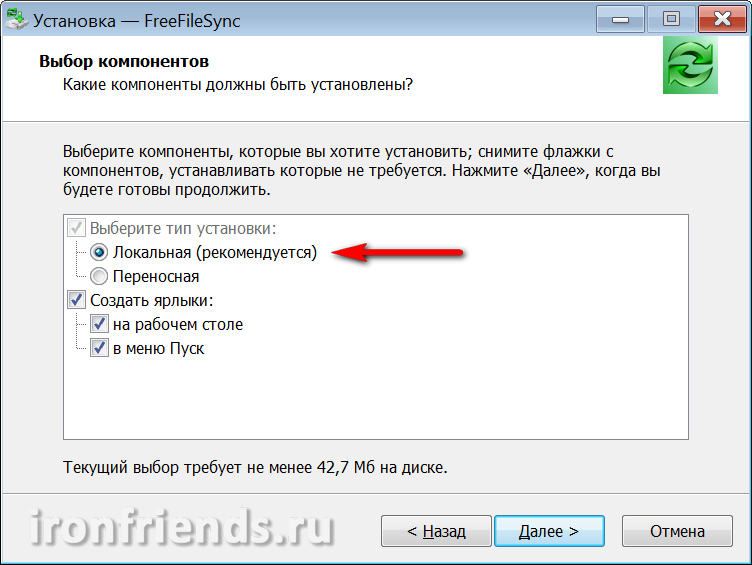 Синхронизиране на мобилни устройства с компютър и лаптоп и облачни услуги
Синхронизиране на мобилни устройства с компютър и лаптоп и облачни услуги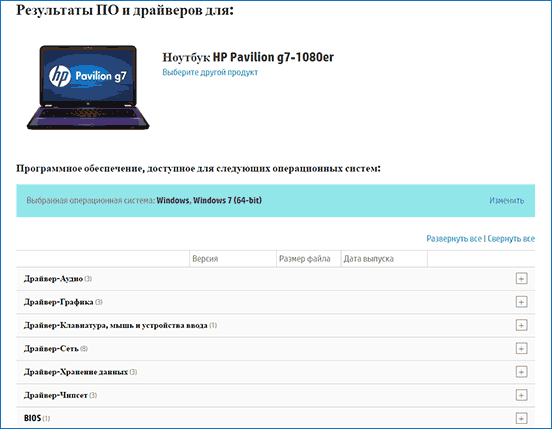 Бутонът Fn не работи на лаптоп
Бутонът Fn не работи на лаптоп Видео: как да премахнете нежеланите елементи с командния ред
Видео: как да премахнете нежеланите елементи с командния ред